Come disinstallare l'applicazioni potenzialmente indesiderata Umate Mac Cleaner?
Malware Specifico Per MacConosciuto anche come: Umate Mac Cleaner applicazione potenzialmente indesiderata
Ottieni una scansione gratuita e controlla se il tuo computer è infetto.
RIMUOVILO SUBITOPer utilizzare tutte le funzionalità, è necessario acquistare una licenza per Combo Cleaner. Hai a disposizione 7 giorni di prova gratuita. Combo Cleaner è di proprietà ed è gestito da RCS LT, società madre di PCRisk.
Come disinstallare Umate Mac Cleaner dal Mac?
Cos'è Umate Mac Cleaner?
Umate Mac Cleaner è un software inaffidabile, approvato come strumento per ottimizzare le prestazioni dei sistemi operativi Mac. Questa applicazione sostiene falsamente di essere in grado di eliminare file grandi e duplicati, nonché rimuovere le informazioni personali al fine di prevenire fughe di privacy. Poiché la maggior parte degli utenti scarica ed installa Umate Mac Cleaner inavvertitamente, è classificata come PUA (applicazione potenzialmente indesiderata). Spesso le app all'interno di questa classificazione non possono eseguire le funzionalità pubblicizzate e possono avere funzionalità malevoli non menzionate.
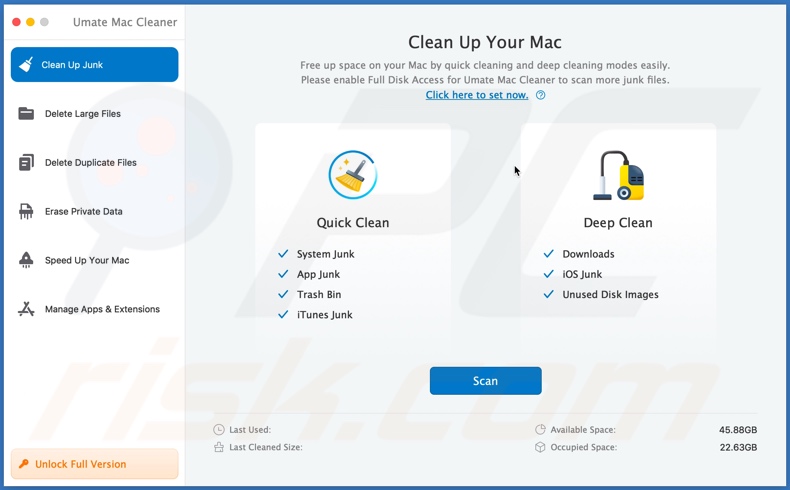
I software sono classificati come PUA a causa dei metodi dubbi utilizzati per distribuirli. Tuttavia, tali tecniche possono essere impiegate per software legittimo, ma sono più comunemente utilizzate per proliferare applicazioni discutibili. Alcune PUA (ad es. falsi strumenti anti-virus) richiedono l'attivazione per funzionare come pubblicizzati, ma anche dopo l'acquisto delle chiavi di attivazione, le app rimangono non operative. Inoltre, il software indesiderato può avere funzioni nascoste e dannose. Le PUA possono forzare l'apertura di vari siti Web inaffidabili e dannosi. Gli Adware eseguono campagne pubblicitarie intrusive. Gli annunci pubblicati (pop-up, banner, sondaggi, pagina intera, ecc.) rallentano la velocità di navigazione e limitano la visibilità del sito. Inoltre, una volta cliccato, gli annunci intrusivi reindirizzano a siti pericolosi e alcuni possono persino scaricare ed installare di nascosto software. Un altro tipo di PUA chiamate browser hijacker apportano modifiche alle impostazioni del browser e limitano o negano l'accesso ad esse, al fine di promuovere motori di ricerca falsi. Quindi, con un dirottatore del browser installato: ogni nuova scheda e finestra del browser aperta e query di ricerca digitata nella barra degli URL - reindirizza all'indirizzo promosso. I falsi ricercatori sul Web sono raramente in grado di fornire risultati di ricerca, quindi tendono a reindirizzare a (o causare catene di reindirizzamento che terminano con) Google, Yahoo, Bing e altri motori di ricerca legittimi. Inoltre, la maggior parte delle PUA (indipendentemente dal tipo) ha capacità di tracciamento dei dati. Possono monitorare l'attività di navigazione (navigazione e cronologia dei motori di ricerca) e raccogliere informazioni personali da essa estratte (indirizzi IP, geolocalizzazione e altri dettagli). I dati raccolti vengono quindi monetizzati essendo condivisi con e venduti a terze parti (potenzialmente criminali informatici). In sintesi, la presenza di app indesiderate sui dispositivi può provocare infezioni del sistema, gravi problemi di privacy, perdite finanziarie e persino furti di identità. Per garantire l'integrità del dispositivo e la sicurezza dell'utente, tutte le applicazioni sospette e le estensioni e plug-in del browser devono essere rimossi senza indugio.
| Nome | Umate Mac Cleaner applicazione potenzialmente indesiderata |
| Tipo di minaccia | PUP (programma potenzialmente indesiderato), PUA (applicazione potenzialmente indesiderata), malware per Mac, virus per Mac |
| Funzionalità proposte | Ottimizzazione del funzionamento del sistema, attraverso l'eliminazione di file indesiderati o spazzatura |
| Nomi rilevati | Avast (MacOS:PuAgent-Q [PUP]), GData (OSX.Application.Agent.9LBQBG), ESET-NOD32 (Una variante di OSX/UmateMacCleaner.B Potentially Unw), Sophos ML (Umate Mac Cleaner (PUA)), Lista completa (VirusTotal) |
| Sintomi | Un programma che non ricordi di aver installato è apparso all'improvviso sul tuo computer. Una nuova applicazione sta eseguendo scansioni del computer e visualizza messaggi di avviso sui "problemi rilevati". Chiede il pagamento per eliminare gli errori presumibilmente trovati. |
| Metodi distributivi | Annunci pop-up ingannevoli, programmi di installazione di software gratuiti (bundling), falsi programmi di installazione di Flash Player. |
| Danni | Perdita monetaria (acquisto non necessario di software falso), popup di avviso indesiderati, rallentamento delle prestazioni del computer. |
| Rimozione dei malware (Windows) |
Per eliminare possibili infezioni malware, scansiona il tuo computer con un software antivirus legittimo. I nostri ricercatori di sicurezza consigliano di utilizzare Combo Cleaner. Scarica Combo CleanerLo scanner gratuito controlla se il tuo computer è infetto. Per utilizzare tutte le funzionalità, è necessario acquistare una licenza per Combo Cleaner. Hai a disposizione 7 giorni di prova gratuita. Combo Cleaner è di proprietà ed è gestito da RCS LT, società madre di PCRisk. |
Mac Cleaner, Mac Optimizer Pro, MacCleanBooster, MacMaster - sono alcuni esempi di applicazioni simili a Umate Mac Cleaner. Le PUA sembrano legittime e offrono un'ampia gamma di funzionalità "utili". Tuttavia, nonostante quanto possano sembrare buone le funzionalità promesse, raramente sono operative. La funzionalità e la sicurezza degli utenti sono irrilevanti, poiché l'unico scopo del software indesiderato è generare entrate per gli sviluppatori. Pertanto, invece di mantenere qualsiasi promessa, le PUA possono forzare l'apertura di pagine Web non affidabili e dannose, eseguire campagne pubblicitarie intrusive, dirottare i browser, raccogliere informazioni sensibili e di identificazione personale.
Come sono state installate applicazioni potenzialmente indesiderate sul mio computer?
Alcune PUA (es. Umate Mac Cleaner) hanno siti promozionali "ufficiali", dai quali possono essere scaricate ed acquistate. Sono anche distribuiti tramite configurazioni di download ed installazione di altri software. Questa falsa tattica di marketing di comprimere programmi regolari con aggiunte indesiderate o dannose è chiamata "raggruppamento". Accelerando i processi di download ed installazione (ad esempio ignorando i termini, saltando passaggi e sezioni, utilizzando opzioni preimpostate, ecc.), Gli utenti rischiano di consentire involontariamente contenuti in bundle nei loro dispositivi. Anche le pubblicità intrusive possono infiltrarsi nei sistemi. Dopo essere stati cliccati, gli annunci possono eseguire script per scaricare ed installare queste applicazioni senza il consenso dell'utente.
Come evitare l'installazione di applicazioni potenzialmente indesiderate?
Si consiglia di analizzare i software prima del download o installazione. Tutti i download devono essere eseguiti da fonti ufficiali e verificate. Poiché i canali inaffidabili, ad es. siti Web di hosting di file non ufficiali e gratuiti, reti di condivisione peer-to-peer e altri downloader di terze parti - spesso offrono contenuti ingannevoli e raggruppati. Durante il download e l'installazione, si consiglia di leggere i termini, esplorare tutte le opzioni disponibili, utilizzare le impostazioni "Personalizzate e Avanzate" e disattivare app, strumenti, funzionalità e altre aggiunte supplementari. È altrettanto importante prestare attenzione durante la navigazione. Gli annunci intrusivi sembrano normali e innocui, tuttavia reindirizzano a pagine Web altamente discutibili (ad esempio giochi d'azzardo, pornografia, incontri per adulti, ecc.). In caso di incontri con annunci e reindirizzamenti di questo tipo, gli utenti devono ispezionare i propri dispositivi e rimuovere immediatamente tutte le applicazioni sospette e le estensioni e plug-in del browser rilevati. Se il tuo computer è già infetto da PUA, ti consigliamo di eseguire una scansione con Combo Cleaner Antivirus per Windows per eliminarli automaticamente.
Aspetto dell'applicazione Umate Mac Cleaner (GIF):
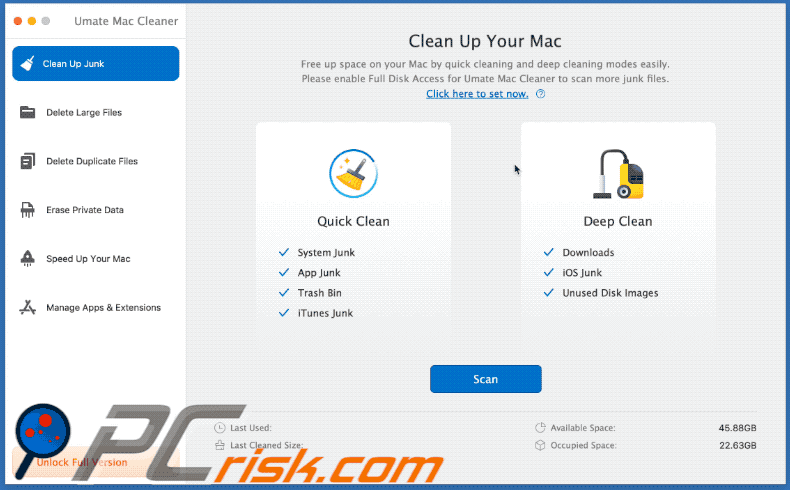
Set up di installazione di Umate Mac Cleaner:
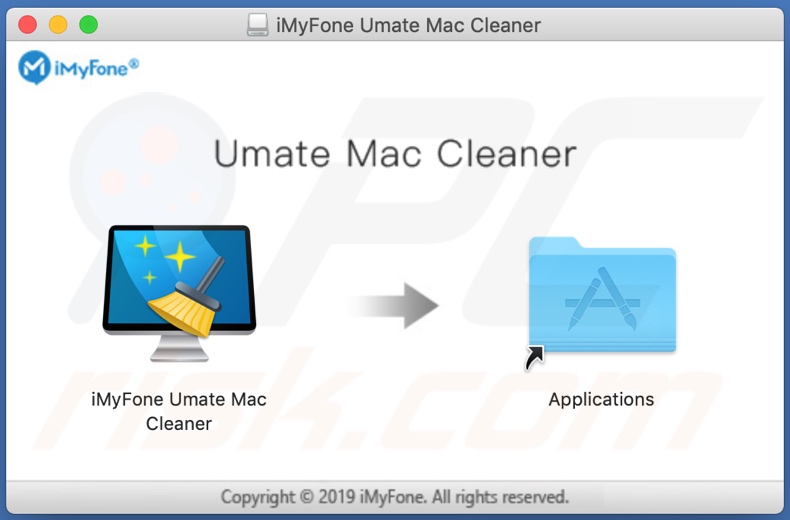
Sito che promuove l'app Umate Mac Cleaner:
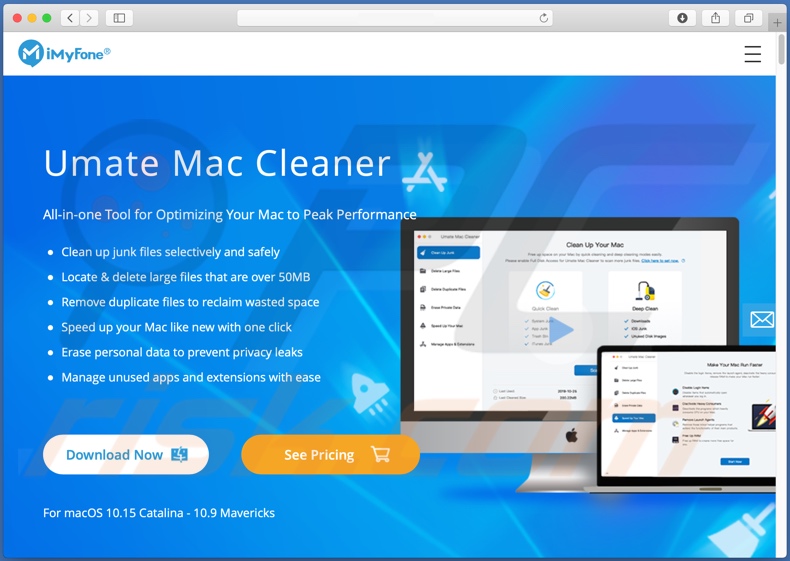
Rimozione automatica istantanea dei malware:
La rimozione manuale delle minacce potrebbe essere un processo lungo e complicato che richiede competenze informatiche avanzate. Combo Cleaner è uno strumento professionale per la rimozione automatica del malware consigliato per eliminare il malware. Scaricalo cliccando il pulsante qui sotto:
SCARICA Combo CleanerScaricando qualsiasi software elencato in questo sito, accetti le nostre Condizioni di Privacy e le Condizioni di utilizzo. Per utilizzare tutte le funzionalità, è necessario acquistare una licenza per Combo Cleaner. Hai a disposizione 7 giorni di prova gratuita. Combo Cleaner è di proprietà ed è gestito da RCS LT, società madre di PCRisk.
Menu:
- Cos'è "Umate Mac Cleaner"?
- STEP 1. Rimuovere i file e le cartelle legate ad una PUA da OSX.
- STEP 2. Rimuovere estensioni canaglia da Safari.
- STEP 3. Rimuovere componenti aggiuntivi malevoli da Google Chrome.
- STEP 4. Rimuovere plug-in fasulli da Mozilla Firefox.
Video che mostra come rimuovere adware e browser hijacker da un computer Mac:
Rimozione di applicazioni potenzialmente indesiderate:
Rimuovi le applicazioni potenzialmente indesiderate dalla cartella "Applicazioni":

Fare clic sull'icona del Finder. Nella finestra del Finder, selezionare "Applicazioni". Nella cartella applicazioni, cercare "MPlayerX", "NicePlayer", o altre applicazioni sospette e trascinarle nel Cestino. Dopo aver rimosso l'applicazione potenzialmente indesiderata che causa gli annunci online, eseguire la scansione del Mac per trovare tutti i componenti indesiderati rimanenti.
SCARICA il programma di rimozione per infezioni da malware
Combo Cleaner controlla se il tuo computer è infetto. Per utilizzare tutte le funzionalità, è necessario acquistare una licenza per Combo Cleaner. Hai a disposizione 7 giorni di prova gratuita. Combo Cleaner è di proprietà ed è gestito da RCS LT, società madre di PCRisk.
Rimuovere i file e le cartelle legate a umate mac cleaner applicazione potenzialmente indesiderata:

Cliccare l'icona del Finder, dal menu a barre, scegliere Vai, e cliccare Vai alla Cartella...
 Verificare la presenza di file generati da adware nella cartella / Library / LaunchAgents:
Verificare la presenza di file generati da adware nella cartella / Library / LaunchAgents:

Nella barra Vai alla Cartella..., digita: /Library/LaunchAgents
 Nella cartella "LaunchAgents", cercare eventuali file sospetti aggiunti di reente e spostarli nel Cestino. Esempi di file generati da adware - “installmac.AppRemoval.plist”, “myppes.download.plist”, “mykotlerino.ltvbit.plist”, “kuklorest.update.plist”, etc. Gli Adware installano comunemente diversi file con la stessa stringa.
Nella cartella "LaunchAgents", cercare eventuali file sospetti aggiunti di reente e spostarli nel Cestino. Esempi di file generati da adware - “installmac.AppRemoval.plist”, “myppes.download.plist”, “mykotlerino.ltvbit.plist”, “kuklorest.update.plist”, etc. Gli Adware installano comunemente diversi file con la stessa stringa.
 Verificare la presenza di file generati da adware nella cartella /Library/Application Support:
Verificare la presenza di file generati da adware nella cartella /Library/Application Support:

Nella barra Vai alla Cartella..., digita: /Library/Application Support
 Nella cartella “Application Support”, lcercare eventuali file sospetti aggiunti di reente e spostarli nel Cestino. Esempi di file generati da adware, “MplayerX” o “NicePlayer”,
Nella cartella “Application Support”, lcercare eventuali file sospetti aggiunti di reente e spostarli nel Cestino. Esempi di file generati da adware, “MplayerX” o “NicePlayer”,
 Verificare la presenza di file generati da adware nella cartella ~/Library/LaunchAgents:
Verificare la presenza di file generati da adware nella cartella ~/Library/LaunchAgents:

Nella barra Vai alla Cartella..., digita: ~/Library/LaunchAgents

Nella cartella "LaunchAgents", cercare eventuali file sospetti aggiunti di reente e spostarli nel Cestino. Esempi di file generati da adware- “installmac.AppRemoval.plist”, “myppes.download.plist”, “mykotlerino.ltvbit.plist”, “kuklorest.update.plist”, etc. Gli Adware installano comunemente diversi file con la stessa stringa.
 Verificare la presenza di file generati da adware nella cartella /Library/LaunchDaemons:
Verificare la presenza di file generati da adware nella cartella /Library/LaunchDaemons:
 Nella barra Vai alla Cartella..., digita: /Library/LaunchDaemons
Nella barra Vai alla Cartella..., digita: /Library/LaunchDaemons
 Nella cartella “LaunchDaemons”, cercare eventuali file sospetti aggiunti di reente e spostarli nel Cestino. Esempi di file generati da adware, “com.aoudad.net-preferences.plist”, “com.myppes.net-preferences.plist”, "com.kuklorest.net-preferences.plist”, “com.avickUpd.plist”, etc..
Nella cartella “LaunchDaemons”, cercare eventuali file sospetti aggiunti di reente e spostarli nel Cestino. Esempi di file generati da adware, “com.aoudad.net-preferences.plist”, “com.myppes.net-preferences.plist”, "com.kuklorest.net-preferences.plist”, “com.avickUpd.plist”, etc..
 Scansiona il tuo Mac con Combo Cleaner:
Scansiona il tuo Mac con Combo Cleaner:
Se hai seguito tutti i passaggi nell'ordine corretto, il Mac dovrebbe essere privo di infezioni. Per essere sicuro che il tuo sistema non sia infetto, esegui una scansione con Combo Cleaner Antivirus. Scaricalo QUI. Dopo aver scaricato il file fare doppio clic sul programma di installazione combocleaner.dmg, nella finestra aperta trascinare e rilasciare l'icona Combo Cleaner in cima all'icona Applicazioni. Ora apri il launchpad e fai clic sull'icona Combo Cleaner. Attendere fino a quando Combo Cleaner aggiorna il suo database delle definizioni dei virus e fare clic sul pulsante "Avvia scansione combinata".

Combo Cleaner eseguirà la scansione del tuo Mac alla ricerca di infezioni da malware. Se la scansione antivirus mostra "nessuna minaccia trovata", significa che è possibile continuare con la guida alla rimozione, altrimenti si consiglia di rimuovere eventuali infezioni trovate prima di continuare.

Dopo aver rimosso i file e le cartelle generati dal adware, continuare a rimuovere le estensioni canaglia dal vostro browser Internet.
Umate Mac Cleaner applicazione potenzialmente indesiderata rimozione da homepage e motore di ricerca degli Internet browsers:
 Rimuovere le estensioni malevole da Safari:
Rimuovere le estensioni malevole da Safari:
Rimuovere le estensioni di umate mac cleaner applicazione potenzialmente indesiderata da Safari:

Aprire Safari, Dalla barra del menu, selezionare "Safari" e clicare su "Preferenze...".

Nella finestra delle preferenze, selezionare "Estensioni" e cercare eventuali estensioni sospette recentemente installate. Quando le trovate, fare clic sul pulsante "Disinstalla". Si noti che è possibile disinstallare in modo sicuro tutte le estensioni dal browser Safari - nessuna è fondamentale per il normale funzionamento del browser.
- Se si continuano ad avere problemi come reindirizzamenti e pubblicità indesiderate - Reset Safari.
 Rimuovere le estensioni malevole da Mozilla Firefox:
Rimuovere le estensioni malevole da Mozilla Firefox:
Rimuovere i componenti aggiuntivi legati a umate mac cleaner applicazione potenzialmente indesiderata da Mozilla Firefox:

Aprire il browser Mozilla Firefox. In alto a destra dello schermo, fare clic sul pulsante (tre linee orizzontali) "Apri Menu". Dal menu aperto, scegliere "componenti aggiuntivi".

Scegliere la scheda "Estensioni" e cercare eventuali componenti aggiuntivi sospetti di recente installati. Quando vengono trovati, fare clic sul pulsante "Rimuovi" che si trova accanto. Si noti che è possibile disinstallare in modo sicuro tutte le estensioni dal browser Mozilla Firefox - nessuna è cruciale per il normale funzionamento del browser.
- Se si continuano ad avere problemi come reindirizzamenti e pubblicità indesiderate - Reset Mozilla Firefox.
 Rimuovere estensioni pericolose da Google Chrome:
Rimuovere estensioni pericolose da Google Chrome:
Rimuovere le estensioni di umate mac cleaner applicazione potenzialmente indesiderata da Google Chrome:

Aprire Google Chrome e fare clic sul pulsante (tre linee orizzontali) "Menu Chrome" che si trova nell'angolo in alto a destra della finestra del browser. Dal menu a discesa, scegliere "Altri strumenti" e selezionare "Estensioni".

Nella finestra "Estensioni", cercare eventuali componenti aggiuntivi sospetti di recente installati. Quando li trovate, fate clic sul pulsante "Cestino" accanto. Si noti che è possibile disinstallare in modo sicuro tutte le estensioni dal browser Google Chrome - non ce ne sono di fondamentali per il normale funzionamento del browser.
- Se si continuano ad avere problemi come reindirizzamenti e pubblicità indesiderate - Reset Google Chrome.
Condividi:

Tomas Meskauskas
Esperto ricercatore nel campo della sicurezza, analista professionista di malware
Sono appassionato di sicurezza e tecnologia dei computer. Ho un'esperienza di oltre 10 anni di lavoro in varie aziende legate alla risoluzione di problemi tecnici del computer e alla sicurezza di Internet. Dal 2010 lavoro come autore ed editore per PCrisk. Seguimi su Twitter e LinkedIn per rimanere informato sulle ultime minacce alla sicurezza online.
Il portale di sicurezza PCrisk è offerto dalla società RCS LT.
I ricercatori nel campo della sicurezza hanno unito le forze per aiutare gli utenti di computer a conoscere le ultime minacce alla sicurezza online. Maggiori informazioni sull'azienda RCS LT.
Le nostre guide per la rimozione di malware sono gratuite. Tuttavia, se vuoi sostenerci, puoi inviarci una donazione.
DonazioneIl portale di sicurezza PCrisk è offerto dalla società RCS LT.
I ricercatori nel campo della sicurezza hanno unito le forze per aiutare gli utenti di computer a conoscere le ultime minacce alla sicurezza online. Maggiori informazioni sull'azienda RCS LT.
Le nostre guide per la rimozione di malware sono gratuite. Tuttavia, se vuoi sostenerci, puoi inviarci una donazione.
Donazione
▼ Mostra Discussione